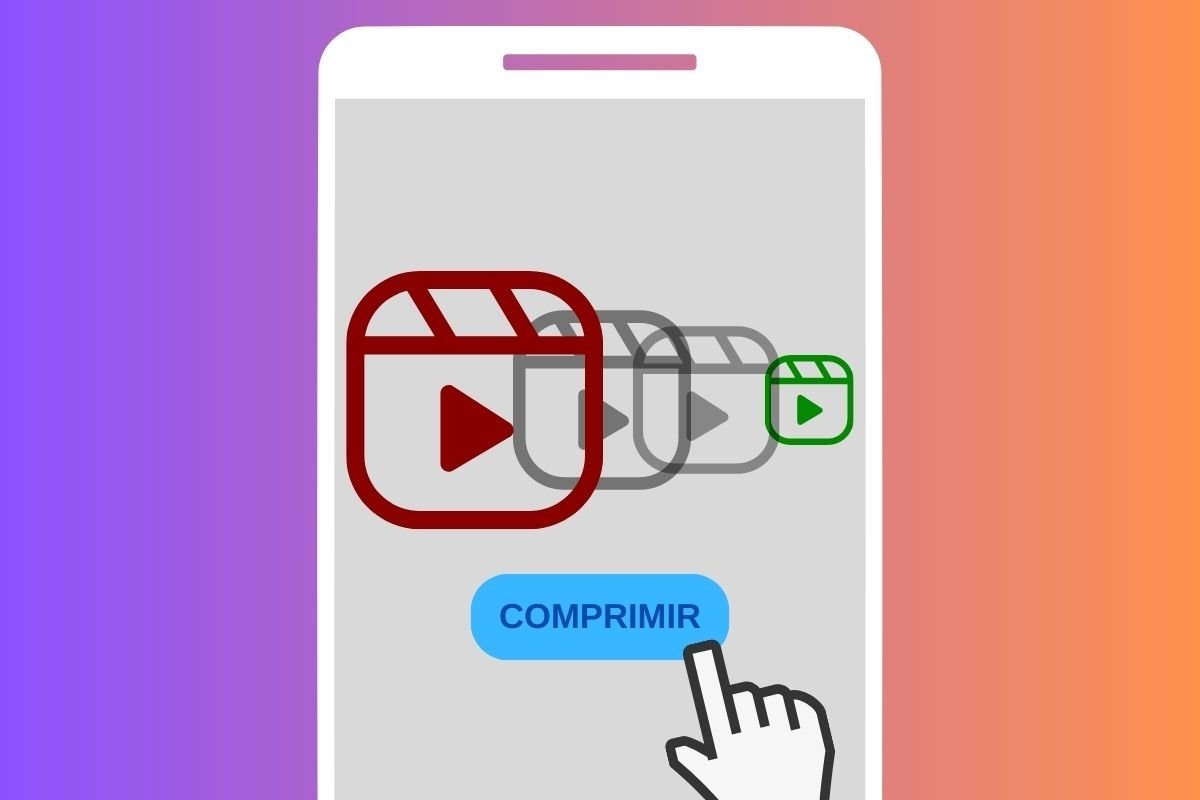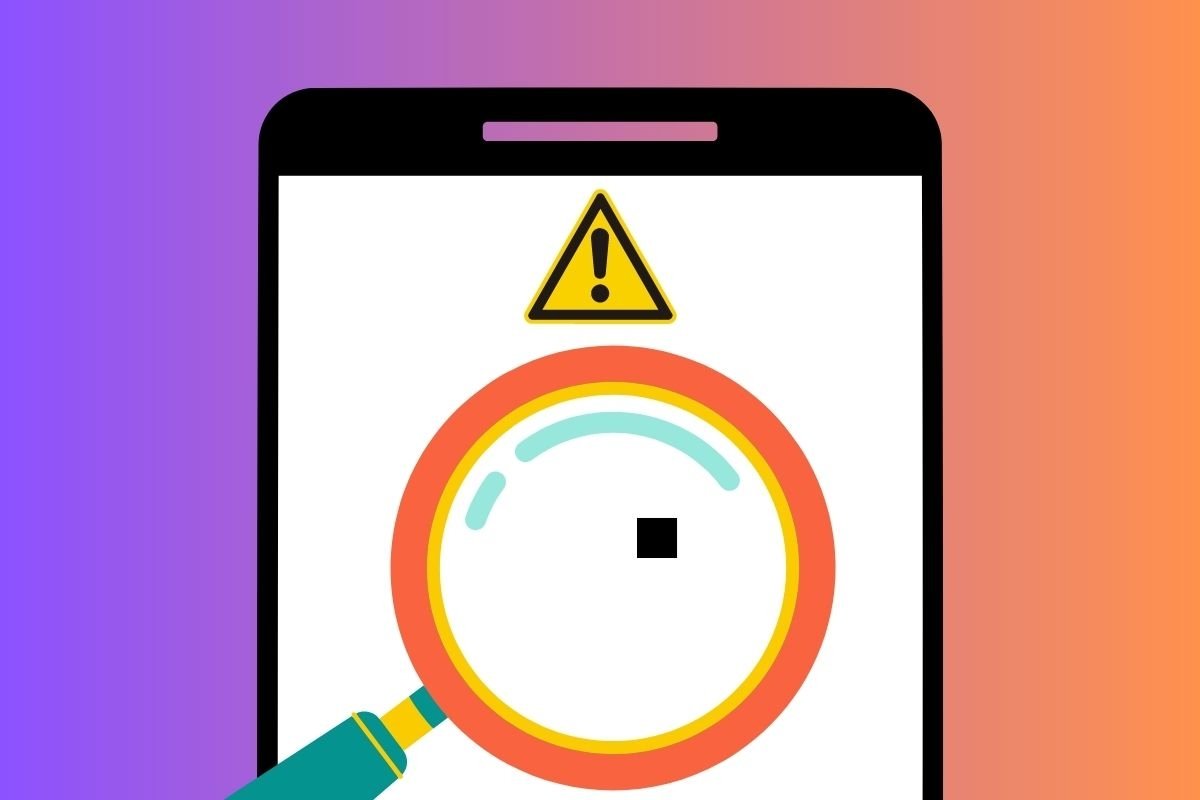ما هو الحد الأدنى للعرض أو DPI على أجهزة Android – الميزات والإعدادات
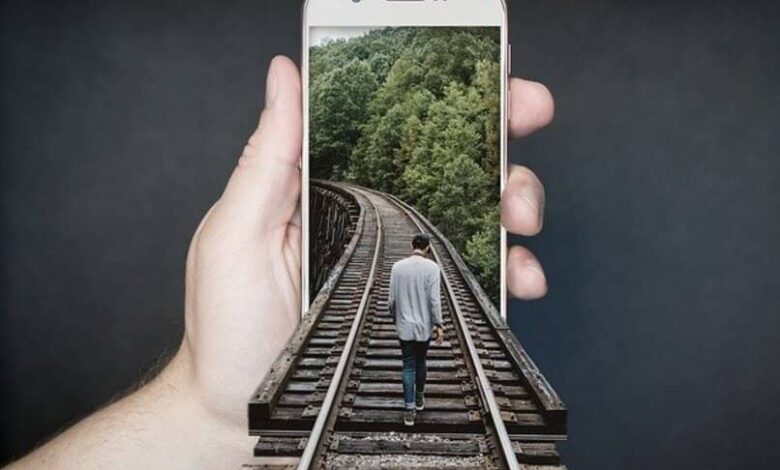
ربما تكون قد سمعت يومًا عن الحد الأدنى للعرض أو DPI على أجهزة Android وكيف يمكن أن يؤدي تعديلها إلى تحسين تجربتك عند استخدام جهازك. لهذا السبب أخذنا عناء إنشاء هذا المنشور حيث سنشرح بشكل عام ما هو الحد الأدنى للعرض أو DPI . وكذلك كيف يعمل وكيف يمكنك تكوينه.
ما هو الحد الأدنى لعرض هاتف Android الخلوي؟
بادئ ذي بدء . DPI أو “Dots per Inch” المعروفة باسم “dots per inch” هي مقدار المحتوى الذي يمكن عرضه على الشاشة. يمكن تعديلها لقيم مختلفة . والقاعدة هي عدد وحدات البكسل الموجودة في شاشة الهاتف الخلوي.
بشكل أساسي عند إدخال متصفح من خلال هاتف Android . فإنه يقوم بفرز المحتوى وفقًا لمقدار DPI الذي تم تكوينه . كلما زادت DPI ، زاد المحتوى الذي يمكن رؤيته على الشاشة ، مع الأخذ في الاعتبار أنه سيتم رؤيته بحجم أصغر لتغطية المساحة بأكملها.

من ناحية أخرى . خلال خفض DPI ، يمكنك رؤية محتوى أقل لكل بوصة من الشاشة بحيث تبدو أكبر. من الواضح إذن أن DPI لجهاز Android هو مقدار النقاط في البوصة التي يمكن رؤيتها على شاشة الجهاز .
عادةً ما يتم تعديل هذه المعلمة الخاصة بهواتف Android المحمولة من قبل مستخدميها للحصول على رؤية أفضل عند مشاهدة مقاطع الفيديو ومراجعة صفحات الويب وطريقة عرض المحتوى بشكل عام.
يمكنك العثور على مزيد من المعلومات التفصيلية حول Dots per Inch (DPI) الخاصة بـ English Dots per Inch على الإنترنت بحيث تحصل على بيانات أكثر أهمية حتى لا تفعل شيئًا لا ينبغي عليك القيام به .

ما هي فوائد تعديل DPI لهاتفي النقال؟
إذا كان هاتفك المحمول يحتوي على شاشة جيدة الحجم . فإن تعديل DPI سيسمح لك بالاستفادة منها إلى أقصى حد . كلما زاد المحتوى الذي يمكنك رؤيته في نفس الوقت ، دون تشويهه . زاد ما ستحصل عليه من الشاشة.
إذا كنت ترغب في القراءة ، فإن تعديل DPI سيسمح لك بمشاهدة المزيد من المحتوى دون الحاجة إلى التمرير . وبالمثل . إذا كان ما تبحث عنه مريحًا عند التحقق من هاتفك المحمول ، فإن تعديل DPI عن طريق زيادته أو تقليله يعد طريقة جيدة لضبط حجم المحتوى على ما تريد.
ناحية أخرى . من خلال تنشيط دوران الشاشة تلقائيًا ، يمكننا تحقيق أقصى استفادة من حجم شاشة الهاتف المحمول لدينا والاستمتاع بشكل أفضل بمشاهدة الأفلام أو المسلسلات .
كيف يمكنني زيادة الحد الأدنى لعرض هاتف Android الخاص بي؟
سواء كنت ترغب في زيادة أو تقليل الحد الأدنى لعرض هاتف Android . ما عليك سوى اتباع الخطوات أدناه. قد تختلف هذه وفقًا لطراز الجهاز بالإضافة إلى إصدار Android . للبدء ، يجب أن تكون خيارات المطور نشطة.
- اذهب إلى “الإعدادات” .
- قم بالتمرير لأسفل حتى تجد خيار “النظام” وانقر فوقه.
- ثم ستضغط على خيار “حول الهاتف” .
- سوف تبحث عن الجزء الذي يقول “رقم البناء” ثم تضغط عليه.
- في بعض الأجهزة . يتعين عليك الضغط حتى 7 مرات متتالية ثم إدخال نمط إلغاء القفل. سيعتمد على طراز وإصدار Android.
- بعد الضغط على الخيار بشكل متكرر . سنرى رسالة تشير إلى أن “خيارات المطور قد تم تنشيطها” .
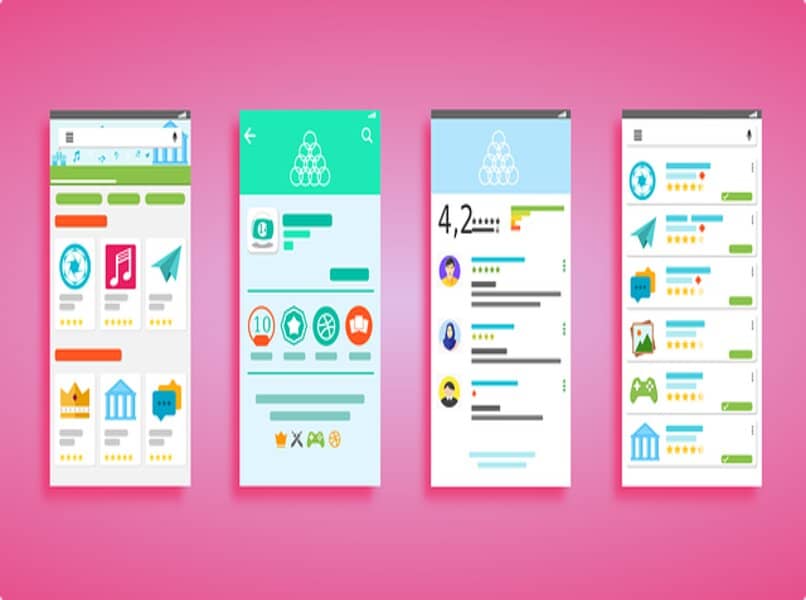
بمجرد تنشيط “خيارات المطور” . يمكنك الآن تكوين الحد الأدنى لعرض جهاز Android الخاص بك باتباع هذه الخطوات البسيطة التي تختلف وفقًا لطراز Android:
- اتبع المسار أدناه: “الإعدادات” > “النظام” > “خيارات المطور” .
- كونك داخل “خيارات المطور” سوف تنزل حتى تجد الخيار “أصغر عرض” أو “الحد الأدنى للعرض” أو “نقطة لكل بوصة”. سوف تضغط عليها.
- في هذه المرحلة . ستحتاج إلى تعيين قيمة DPI جديدة. نوصي بأن تتذكر القيمة الافتراضية التي تظهر على هاتفك المحمول لأن التعديل المفاجئ لهذه المعلمة يمكن أن يؤدي إلى حدوث خلل في الجهاز.
بهذه الطريقة البسيطة . يمكنك زيادة الحد الأدنى لعرض جهاز Android الخاص بك دون الحاجة إلى استخدام أي تطبيق خارجي. من ناحية أخرى . إذا قمت بتغيير الحد الأدنى للعرض ورأيت أن الهاتف المحمول بطيء . فيمكنك تنظيف هاتف Android المحمول عندما يقفل أو يقفل حتى تتمكن من الاستمتاع بتشغيله على أكمل وجه.
ماذا أفعل إذا كان هاتفي الخلوي لا يحتوي على حد أدنى للعرض؟
في حالة عدم تمكنك من الوصول إلى “خيارات المطور” . قد تضطر إلى استخدام تطبيق خاص لتعديل الحد الأدنى لعرض هاتفك المحمول. فيما يلي نوعان يمكنك استخدامه بسهولة.

مغير DPI سهل
يعمل هذا التطبيق مع أجهزة Android التي تم عمل روت لها . لذا إذا لم يكن جهازك كذلك ، فلن تتمكن من استخدام هذه الطريقة. ما عليك سوى تنزيل تطبيق “Easy DPI Changer” واتباع الخطوات التي يشير إليها. لا يمكن أن يكون أبسط!
مستكشف ملفات FX
هناك طريقة أخرى لتعديل الحد الأدنى للعرض وهي استخدام FX File Explorer والبحث في دليل “/ النظام” عن ملف bluid.prop ثم تعديل السطر ” ro.sf.lcd_density = VALOR_DPI “. في هذه الحالة ، سيتم وضع “VALOR_DPI” في القيمة التي تريد إنشاء النقاط لكل بوصة من الشاشة بها.
بالإضافة إلى FX File Explorer . هناك أيضًا تطبيقات لفتح جميع أنواع الملفات التي يمكننا استخدامها عندما نحتاج إلى ذلك ، مع الأخذ في الاعتبار أنه يجب عمل روت للهاتف المحمول.
كما قد تكون أدركت . فإن تعديل DPI هو الطريقة التي يمكنك من خلالها استخدام أكثر أو أقل من وحدات البكسل لشاشة جهاز Android الخاص بك. آمل أن تساعدك هذه المعلومات في تحقيق أقصى استفادة من جميع مواصفات هاتف Android الخاص بك . حتى المرة القادمة!